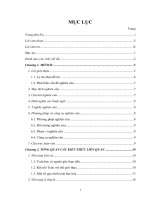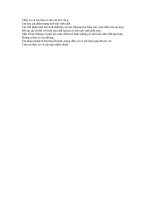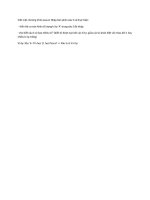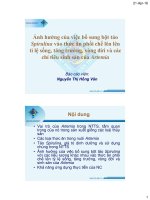chemsketch – phần mềm vẽ công thức hóa học chemsketch – phần mềm vẽ công thức hóa học ngày gửi bài 11032008 số lượt đọc 3372 thầy cô và các bạn học sinh thân mến trong bài viết này chúng tôi muốn
Bạn đang xem bản rút gọn của tài liệu. Xem và tải ngay bản đầy đủ của tài liệu tại đây (329.54 KB, 8 trang )
<span class='text_page_counter'>(1)</span><div class='page_container' data-page=1>
Chemsketch – phần mềm vẽ công thức hóa học
Ngày gửi bài: 11/03/2008
Số lượt đọc: 3372
Thầy cơ và các bạn học sinh thân mến, trong bài viết này, chúng tôi muốn
giới thiệu một phần mềm rất hữu ích cho việc dạy và học mơn Hóa học, đó là
phần mềm miễn phí ChemSketch. Phần mềm này giúp chúng ta soạn thảo
các cơng thức hóa học với nhiều dạng khác nhau như công thức phân tử,
công thức cấu tạo, phương trình hóa học,…
Chúng ta sẽ thể hiện rất dễ dàng các công thức học của các chất như
C6<sub>H</sub>6<sub>OH: </sub>
Hay phân tử benzen dưới dạng 3D như dưới đây:
Như chúng ta đã biết, đối với môn hóa học, rất nhiều cơng thức hóa học,
phản ứng hóa học rất khó soạn thảo và vẽ, đặc biệt là đối với các chất hóa
hữu cơ như benzen, các enzim, este…. Vì thế, hãy cùng tìm hiểu kỹ phần
mềm, nó sẽ giúp ích chúng ta rất nhiều trong vấn đề này.
</div>
<span class='text_page_counter'>(2)</span><div class='page_container' data-page=2>
Có hai khung làm việc khác nhau của phần mềm là:
<i>Structure:</i> vẽ, thiết kế, xây dựng các công thức phân tử, cấu trúc với nhiều
liên kết, cấu trúc cho sẵn.
<i>Draw:</i> tự vẽ với những cơng cụ đồ họa như hình vng, trịn,…
<b>1. Draw </b>
Trong phần này có đầy đủ các công cụ để vẽ các đối tượng như: đường
thẳng, cung trịn, đường ziczac, hình vng, trịn, chữ nhật, viết chữ, ghi chú,
…
Với những cơng cụ này, chúng ta có thể tự vẽ các hình đơn giản: vng,
trịn, đường ziczac, … Sau khi vẽ xong, có thể chỉnh sửa với các cơng cụ
phía trên menu, như dịch chuyển điểm mút, xoay hình, căn chỉnh hình…
</div>
<span class='text_page_counter'>(3)</span><div class='page_container' data-page=3>
Tiếp tục, chọn công cụ Ellipse và vẽ tiếp một vịng trịn bên trong:
Như vậy, đã có một vịng benzen có nhân khá đẹp.
<b>2. Structure: đây là phần quan trọng của phần mềm. </b>
+ Chức năng chủ yếu của thanh công cụ bên trái là vẽ, chỉnh sửa các ký hiệu
nguyên tố trong bảng hệ thống tuần hoàn với số oxi hóa cao nhất hoặc hợp
chất mà nguyên tố lựa chọn có số oxi hóa cao nhất.
Ví dụ khi bạn lựa chọn C thì hợp chất được vẽ sẽ là CH4<sub>.</sub>
</div>
<span class='text_page_counter'>(4)</span><div class='page_container' data-page=4>
Ví dụ: Viết phản ứng A+ B --> C+D và tính tốn các thơng số liên quan.
Đối với, thanh công cụ bên phải mang đến một thư viện các gốc hay các
công thức tiêu biểu đã được thiết kế sẵn trong máy. Chỉ cần lựa chọn chúng
cho mục đích vẽ của bạn. Đặc biệt, để có thể lựa chọn được nhiều gốc, lựa
chọn nút phía trên cùng của thanh để có được một bảng rất nhiều gốc
hơn:
Bây giờ, chúng ta sẽ làm một ví dụ cụ thể để có thể hiểu rõ hơn về phần
mềm này.
<b>Ví dụ: Vẽ cơng thức hóa học sau </b>
</div>
<span class='text_page_counter'>(5)</span><div class='page_container' data-page=5>
1. Lựa chọn đồng thời chức năng draw normal và carbon. Nhắp chuột vào
màn hình làm việc được cơng thức CH4
2. Nhắp đúp chuột vào công thức vừa mới tạo ta được công thức cấu tạo
3. Chọn một trong hai đoạn của công thức cấu tạo (- CH3<sub>). Vừa nhắp chuột </sub>
vừa kéo cơng thức mới được vẽ có dạng H3<sub>C-CH</sub>2<sub> - CH</sub>3
4. Chọn Oxygen trên thanh công cụ vẽ nguyên tố chọn đoạn (–CH3 ) và
nhắp chuột ta được công thức 5.
5. Từ công thức 5 ta đưa chuột vào nối đơn và nhắp chuột tại vị trí lựa chọn
sẽ xuất hiện nối đôi. Công thức cấu tạo 6.
</div>
<span class='text_page_counter'>(6)</span><div class='page_container' data-page=6>
7. Chọn nguyên tố F từ thanh công cụ vẽ nguyên tử và nhắp chuột vào vị trí
cần liên kết. Ta được công thức mong muốn.
</div>
<span class='text_page_counter'>(7)</span><div class='page_container' data-page=7>
Rất nhiều cơng thức phức tạp sẽ được tìm thấy trong phần Template ,
trong thanh menu phía trên, trong cả hai phần Structure và Draw:
Hay:
</div>
<span class='text_page_counter'>(8)</span><div class='page_container' data-page=8>
Phân tử axit glutamic HOOC-CH2CH2CH(NH2)-COOH ở dạng 3D:
Glutamic Acid (Glu)
</div>
<!--links-->